Света и Тени. Еще один подход к редактированию.
Кроме стандартных инструментов фотошопа для редактирования светов и теней существует еще один способ, о котором я хочу рассказать. Кроме того, я затрону понятие неразрушающего редактирования. Но обо всем этом несколько позже. А сейчас я хочу описать действие двух «волшебных» сочетаний клавиш, которые будут использованы в статье, чтобы в дальнейшем не отвлекаться на объяснение их действия. Мне показали прием их использования, что я отчасти и повторю в статье. Но действие одного из этих сочетаний не так очевидно и я захотел в этом разобраться, чтобы понять принцип действия и варианты использования.
Первое из этих сочетаний: {Ctrl + Alt + Shift + E}. Описание его я нашел в Help фотошопа.
Merge a copy of all visible layers into target layer – слияние копий всех видимых слоев в целевой слой. Весьма полезная вещь при неразрушающем редактировании на заключительном этапе.
Второе сочетание клавиш – главное для этой статьи: {Ctrl + Alt + ~ (tilde)}
Это сочетание клавиш было подано как «выделение светов». Поскольку описания его я не нашел, то решил проанализировать его действие.
Поскольку получаемое выделение не зависит от цвета в любой точке изображения, а только от яркости этой точки (здесь Вам придется поверить мне на слово и, если понадобится, поэкспериментировать самостоятельно), то для простоты и наглядности эксперимента я решил ограничиться ЧБ изображением.
Растянул градиент от абсолютно черного до абсолютно белого. (Рис. 1)
Построил выделение - {Ctrl + Alt + ~ (tilde)}
Дублировал его в новый слой {Ctrl + J}
Подложил под слой с выделением цветной однотонный слой и по обеим сторонам вырезал две прямоугольные области, так чтобы с одной стороны был виден исходный градиент, а с другой – подложенный цветной слой. (Рис. 2)
Глядя на результат, делаю вывод: построенный дубликат выделения представляет собой исходное изображение с наложенной маской прозрачности. Причем прозрачность слоя в любой точке линейно зависит от яркости изображения в этой точке и изменяется от абсолютно непрозрачного для абсолютно белой точки до абсолютно прозрачного для абсолютно черной точки. Так что это действительно некое специфическое выделение светов.
Если это выделение инвертировать, то получится зеркальное выделение теней. Абсолютно непрозрачной будет абсолютно черная точка и абсолютно прозрачной – абсолютно белая точка.
Теперь попробуем этим воспользоваться.
В качестве объекта для редактирования, я с разрешения автора – Юрия Шурбя взял первую (неудачную) версию снимка «Первый покос», которая им была переделана впоследствии на вполне удачную.
Вот этот снимок (здесь и далее, щелкнув по картинке, Вы увидите ее в полном размере.)

Я нахожу картинку слишком контрастной с преобладанием очень светлых тонов и несколькими пятнами почти черных теней. Поэтом я решаю вытянуть света, придав им больший диапазон яркостей.
Выделяю света {Ctrl + Alt + ~} и дублирую их в новый слой {Ctrl + J}.
(В конце редактирования я дам скриншот «пирога» всех использованных слоев.)
Даю этому слою (Layer 1) режим наложения Multiply(Умножение).
Вот что получилось.
Я полагаю, что полученная тональность всего изображения, если не считать отдельные пятна глубоких теней, стала приемлемой.
Перехожу на нижний (Background) слой и волшебной палочкой с толерантностью 60% и снятой галочкой ограничения щелкнул по темному борту трактора между передним и задним колесами чуть выше просвета между ними.
В меню Select(Выделение)– Modify(Модификация) выбрал Feather(Растушовка) с радиусом 5.
Получил выделение теней.
{Ctrl + J}. Дублировал выделение в новый слой (Layer 2) и дал ему режим наложения Screen(Осветление).
Подобрал коэффициент непрозрачности 84%.
Выбрав верхний слой (Layer 1), создал над ним корректирующий слой Curves(Кривые) и придал кривой вид, показанный ниже, чтобы увеличить контраст на траве переднего плана.
Вот, что у меня получилось.
Поскольку мы применяли нелинейную операцию умножения двух цветных слоев, цвета нашей картинки изменились. В принципе, меня в данном случае ситуация вполне устраивает, но будем считать, что мы хотим вернуться к естественным цветам.
Выделяю слой с исходной картинкой и дублирую его в Background copy {Ctrl + J}.
Выделяю все слои, лежащие выше исходного (Background), и объединяю их в группу {Ctrl + G}.
Даю полученной группе режим наложения Luminosity. Это означает, что тональности (яркостные характеристики) берутся из верхнего объекта, в данном случае группы, а цвета из нижнего – исходного изображения.
Вот новый результат.
Все, что мы сделали до сих пор, является примером неразрушающего редактирования.
Все операции редактирования проводились с помощью корректирующих слоев. Весь пакет слоев у нас сохранился, и мы можем при необходимости поменять любые настройки заданные ранее, чтобы изменить результат в нужную нам сторону. А главное – в основании лежит изображение с исходного файла, нисколько не изменившее имеющуюся информацию, а значит, нет никаких невосполнимых потерь.

Заключительный этап редактирования – повышение резкости. Поскольку я пользуюсь для этого дубль слоями, то с этой точки мои действия противоречат неразрушающему редактированию. Однако у меня есть возможность нивелировать потери. Я воспользуюсь еще одним «волшебным» сочетанием клавиш.
Выделив в палитре слоев верхний объект (нашу группу) нажимаю {Ctrl + Alt + Shift + E}.
В результате над всеми слоями образуется новый слой (Layer 3), эквивалентный результирующему изображению, полученному на предыдущем шаге.
Перехожу на слой Background и снова выделяю все света {Ctrl + Alt + ~}.
Перехожу на полученный нами слой (Layer 3), дублирую выделение в новый слой (Layer 4) и повышаю на нем резкость. Строго говоря, слой Layer 3 уже не нужен, но и не мешает.
(Я воспользовался плагином Focus Magic, но это не принципиально. Важно чтобы резкость была на грани перешарпа, или имела небольшой перешарп).
Дал слою (Layer 4) свойство Darken (Замена темным).
Дублировал его в (Layer 4 copy) и этому слою дал свойство Lighten (Замена светлым). Подобрал обоим слоям коэффициенты непрозрачности, так чтобы не было заметных неприятностей от перешарпа.
Вот результирующая картинка
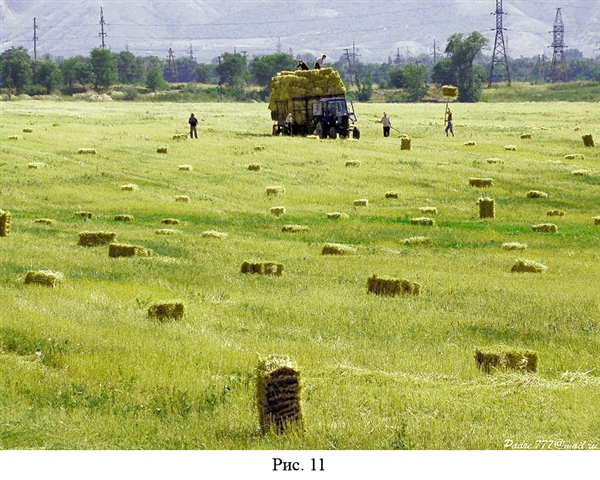
Удерживая клавишу Alt и щелкая по Глазу слоя Background, можно сравнить исходный и конечный варианты.
Если сохранить полученный результат в формате, поддерживающем слои (PSD, TIF), то в любой момент можно вернуться к редактированию и поменять настройки. Надо только удалить слои заключительного этапа (Layer 3 и выше), изменить настройки корректирующих слоев и заново поднять резкость.
Если на первом этапе редактирования после выделения светов комбинацией {Ctrl + Alt + ~} инвертировать выделение, копировать его в новый слой и дать этому слою режим наложения Screen (Осветление), то получим симметричный вариант осветления теней.
На мой взгляд, использовать при редактировании картинки следует только один из этих двух вариантов. То есть, если в картинке преобладают светлые тона, как в данном случае, можно затемнить света, а если преобладают темные, то можно осветлить тени.
Не стоит использовать обе комбинации в одном файле – это практически убьет информацию в средних тонах, которые в большинстве случаев несут главную нагрузку.
Еще один вариант использования
Весной 2007 года я решил попробовать создать HDR изображение. Мой Panasonic позволял по одному нажатию кнопки снять 3 кадра с автобрэкетом по экспозиции. Снимки были сделаны в технических целях, иной ценности не имели, и поэтому к настоящему моменту не осталось никакой информации о времени и параметрах съемки. Тем не менее, на моем рабочем компьютере исходные изображения без exif сохранились.
Первый кадр - P1000383 был снят с выдержкой, определенной автоматом камеры. Шаг экспозиции предположительно составлял 2/3 EV.
Второй кадр - P1000384 был снят с недодержкой, а третий - P1000385 с передержкой.
Очевидно, что кадр P1000384 содержит гораздо больше подробностей в светах, а кадр P1000385 гораздо больше деталей в тенях.
Теперь я решил попробовать воспользоваться новой возможностью "выделения светов".
Открыл в фотошопе копию кадра P1000383 – это будет мой Background.
Открыл кадр P1000384 и {Ctrl + Alt + ~} – выделил света. {Ctrl + C} – копировал их и перейдя в окно основного кадра {Ctrl + V} вставил их, получив слой (Layer 1) поверх Background. Дал этому слою режим наложения Darken (Замена темным). Самые светлые места теперь от недодержанного кадра а самые темные почти не изменились.
Открыл кадр P1000385 и {Ctrl + Alt + ~} – выделил света. {Ctrl + Shift + I} – инвертировал выделение, получив выделение теней. {Ctrl + C} – копировал их и перейдя в окно основного кадра {Ctrl + V} вставил их, получив слой (Layer 2) поверх (Layer 1). Дал этому слою свойство Lighten (Замена светлым). Теперь самые темные участки от передержанного кадра.
Результат и порядок слоев в изображении показаны ниже. Рядом показан вариант при перестановке слоев. Он немного темнее. Это определяется тем, что в данном случае верхним оказался слой Darken

На мой взгляд, совсем неплохой вариант расширения динамического диапазона. Можно менять коэффициенты непрозрачности слоев для получения нужного эффекта, но, на мой взгляд, лучше этого не делать, а отредактировать вариант с наилучшими светами и тенями обычными средствами, например кривыми.
Удачи Вам в Ваших снимках
Вадим Прут
P.S.
Меня спросили: можно ли управлять шириной захвата светов и теней.
Модифицирую мой последний эксперимент на этапе получения выделений.
Открыв файл P1000384, создаю в нем дубль слой, к которому применяю кривую, показанную ниже (вариант a). Тем самым я превратил в абсолютно черное большую часть теней. Выделяю света, удаляю затемненный дубль слой и копирую с основного полученное выделение. Вставляю его в основной кадр и даю режим наложения Darken.
Открыв файл P1000385, создаю в нем дубль слой, к которому применяю кривую, показанную ниже (вариант b). Тем самым я превратил в абсолютно белое большую часть светов. Выделяю света, инвертирую выделение и удаляю вспомогательный слой. Копирую полученное выделение и вставляю его в основной кадр. Даю слою режим наложения Lighten. Полученный результат справа от скриншотов кривых.
Если требуется усилить воздействие на света, или тени, соответствующий корректирующий слой в основном кадре можно продублировать. Это будет действовать, поскольку в основе лежит коэффициент непрозрачности корректирующего слоя для данного тона.

P.S.P.S.
Для тех у кого версия CS4, CS5. Как подсказали ниже в комментариях, для выделения светов надо использовать не {Ctrl + Alt + ~}, а {Ctrl + Alt + 2}.




















